Kazalo
Ste kupili ali želite kupiti nov računalnik in vas zanima, kako prenesti licenco starega računalnika z operacijskim sistemom Windows 10/11 v novega? Če je tako, je ta članek namenjen vam.
Ko zamenjamo star računalnik z novim, ki nima licence za sistem Windows, se soočimo s težavo pridobivanja zakonite licence za sistem Windows, da bi novi računalnik pravilno deloval.
Na tej točki se številni uporabniki sprašujejo, ali lahko licenco za Windows 10/11 prenesejo s starega računalnika na novega.
Microsoft ima vzpostavljene politike, ki usmerjajo in jasno določajo, katere licence je mogoče prenesti. Poleg tega je mogoče določeno licenco Windows aktivirati samo v enem računalniku.
V tem članku bo opisano, kako lahko potrošniki (končni uporabniki) določijo vrsto licence za Windows 10/11, ki jo imajo, in kako prenesti licenco iz enega računalnika v drugega.
Katere licence Windows je mogoče prenesti?
Microsoft zagotavlja licence za sistem Windows prek enega od naslednjih dveh (2) kanalov:
A. Kanal za maloprodajo : licence za prodajo na drobno so običajno namenjene računalnikom, ki nimajo prednameščenega sistema Windows in so kupljene v Microsoftovih trgovinah ali pri zaupanja vrednih prodajalcih tretjih oseb. Licence za maloprodajo je mogoče prenesti večkrat, vendar lahko hkrati aktivirate le en računalnik.
B. Kanal OEM: Licence OEM so licence, ki jih proizvajalec predhodno namesti v računalnik. Proizvajalci originalne opreme (OEM), kot so Dell, HP, Lenovo in drugi, uporabljajo licenco OEM za namestitev sistema Windows v svoje izdelke. Licence OEM niso prenosljive.
Kako ugotoviti, ali je mogoče prenesti licenco za Windows 10/11?
Kot je razvidno iz zgoraj navedenega, mora biti licenca Windows iz maloprodajnega kanala, če želite prenesti licenco Windows iz starega računalnika v novega.
Če želite preveriti, ali ima vaš stari računalnik maloprodajno licenco ali licenco OEM:
- Zaženite ukazno vrstico. Vnesite slmgr.vbs /dli in pritisnite Vstopite. Na koncu vrstice "Opis" poiščite vrsto licence: maloprodaja ali OEM.
- Če vidite "RETAIL channel", nadaljujte z branjem spodaj, da bi izvedeli, kako prenesti licenco na nov računalnik. Če vidite "OEM channel", licence ne morete prenesti in morate kupiti novo licenco za nov računalnik.

Kako prenesti licenco Windows v drug računalnik (Windows 10/11). *
*Važno: Ko potrdite, da je stara licenca iz maloprodajnega kanala, se prepričajte, da je v novem računalniku nameščena enaka izdaja sistema Windows kot v starem računalniku (npr. na obeh računalnikih mora biti nameščen sistem Windows 10/11 Pro ali Windows 10/11 Home).
- Prenesite digitalno licenco, povezano z Microsoftovim računom.Aktivacija sistema Windows s ključem izdelka.
Način 1: Prenesite digitalno licenco, povezano z Microsoftovim računom.
Ko kupite licenco za Windows 10/11 v trgovini Microsoft Store, prejmete digitalno licenco, ki je povezana z Microsoftovim računom, ki ste ga uporabili za nakup. Prvi način prenosa licence za Windows 10/11 je uporaba Microsoftovega računa.
Korak 1: Potrdite, da je licenca povezana z Microsoftovim računom v starem računalniku.
1. Pojdi na Nastavitve > Posodabljanje in varnost in izberite Aktivacija na levi strani .
2. Na desni strani si oglejte Status aktivacije in glede na rezultat:
- Če vidite “ Sistem Windows je aktiviran z digitalno licenco, povezano z vašim Microsoftovim računom. ", za prenos licence v nov računalnik preskočite na korak 3. Če se prikaže " Sistem Windows je aktiviran z digitalno licenco ", nadaljujte s korakom 2 spodaj, da Microsoftov račun povežete z napravo.

Korak 2. Povežite svoj Microsoftov račun v računalniku OLD.
Če račun MS ni povezan s starim računalnikom, ravnajte, kot sledi:
1. Pojdite na Začetni zaslon > Nastavitve > Računi > Vaše informacije in izberite Namesto tega se prijavite z Microsoftovim računom.
2. Sledite navodilom na zaslonu, da dokončate prijavo, in digitalna licenca bo povezana z vašim Microsoftovim računom.

Korak 3: Licenco prenesite v nov računalnik z Microsoftovim računom.
Prenos starega sistema Windows 10/11 v nov računalnik:
1. Pojdi na Nastavitve > Posodabljanje in varnost > Aktivacija v novi napravi.
2. Kliknite . Odpravljanje težav Windows bo nato preveril, ali ima računalnik veljavno licenco.
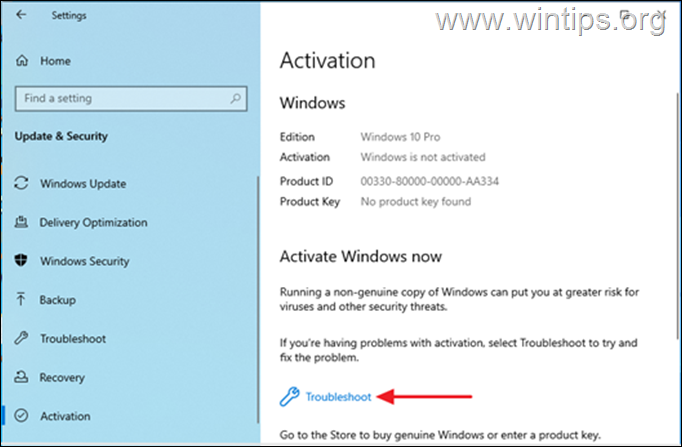
3. Ko je odpravljanje težav končano, izberite Pred kratkim sem v tej napravi zamenjal strojno opremo.
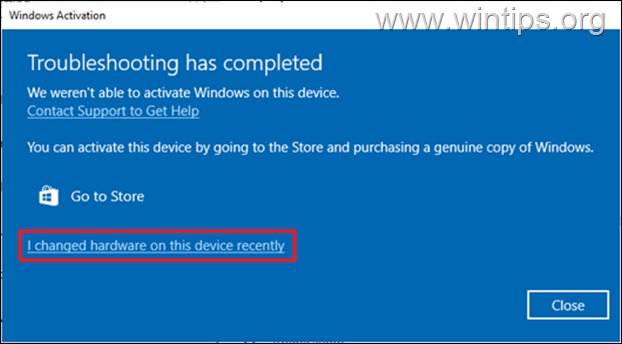
4. Na naslednjem zaslonu poiščite svoj novi računalnik in izberite To je naprava, ki jo uporabljam zdaj in kliknite na Aktivacija To bo aktiviralo računalnik z digitalno licenco, povezano z vašim Microsoftovim računom. *
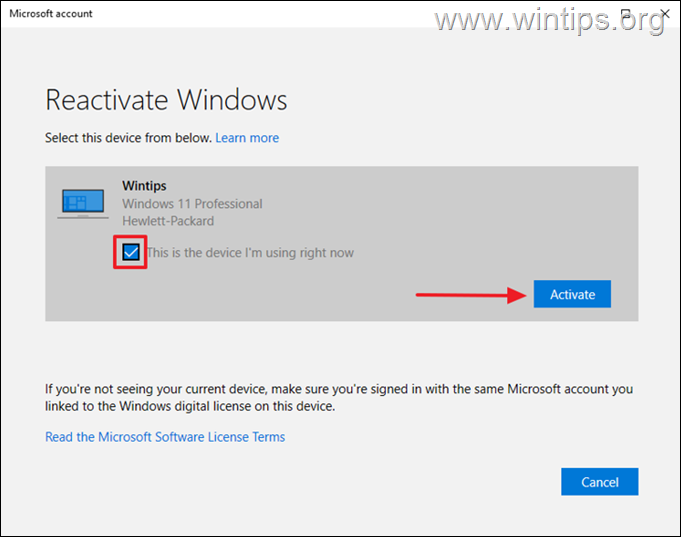
Opomba: Če se ne spomnite imena računalnika"
1. Pritisnite tipko Tipka Windows + R da odprete Spustite orodje.
2. Tip msinfo in pritisnite Vstopite.
3. Oglejte si Ime sistema.*
Če računalnika z operacijskim sistemom Windows niste preimenovali, je privzeto sistemsko ime običajno naslednje: DESKTOP-1KJB24G.
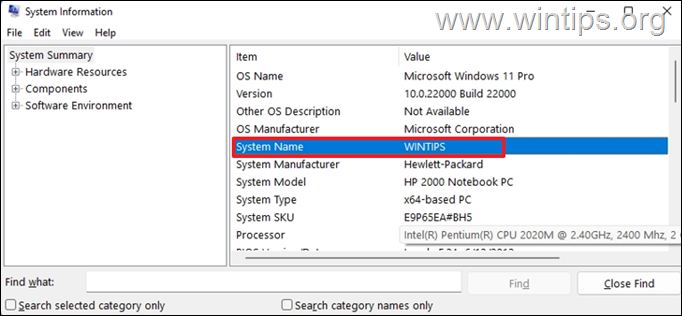
Metoda 2: Prenos licence Windows 10/11 z uporabo ključa izdelka.
Če imate 25-mestni ključ, ki ste ga uporabili za aktivacijo sistema Windows v računalniku OLD, ravnajte, kot sledi:*
* Zahteva: 25-mestni zakoniti ključ izdelka za operacijski sistem Windows 10/11.
Korak 1: Deaktivirajte licenco Windows 10/11 v starem računalniku.
Iz obstoječe naprave morate najprej odstraniti ključ izdelka. Tako jo boste lahko prenesli v drug računalnik.
1. Odpri Ukazna vrstica kot skrbnik.
2. Tip slmgr.vbs /upk in pritisnite Vnesite za odstranitev ključa izdelka.
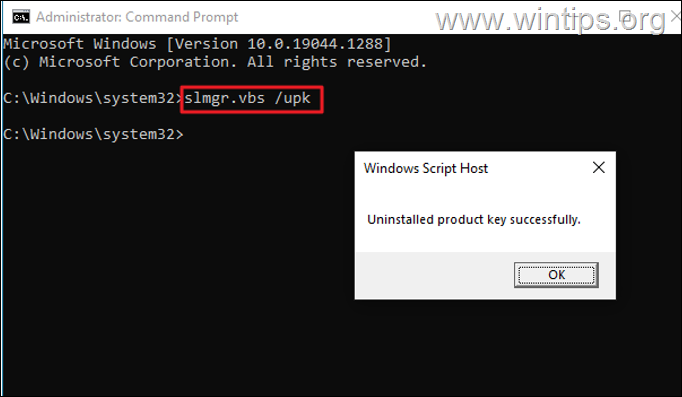
3. Nato vnesite slmgr.vbs /cpky in pritisnite Vnesite da iz registra izbrišete ključ izdelka.
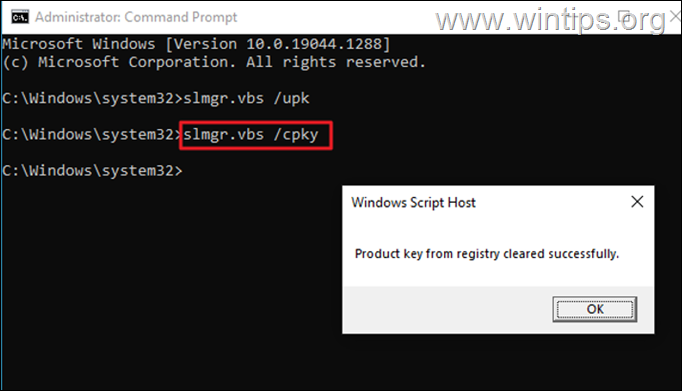
4. Po končanem postopku bo sistem Windows v obstoječi napravi deaktiviran in ključ izdelka boste lahko uporabili v novem računalniku.
Korak 2: Aktivirajte novi računalnik z uporabo ključa izdelka Windows 10/11 iz starega računalnika.
Zdaj pojdite v novi računalnik in namestite 25-mestni ključ izdelka, da aktivirate sistem Windows:
1. Zagon Ukazna vrstica kot skrbnik .
2. V ukazni vrstici podajte naslednji ukaz in pritisnite Vnesite :
- slmgr.vbs /ipk xxxxx-xxxxx-xxxxx-xxxxx-xxxxx
Opomba: xxxxx-xxxxx-xxxxx-xxxxx-xxxxx-xxxxx nadomestite s ključem izdelka.
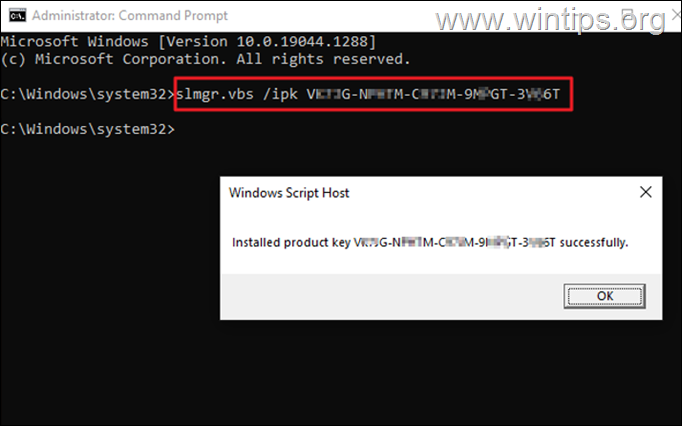
3. Ko je ključ izdelka nameščen, pojdite v Nastavitve > Posodabljanje in varnost > Aktivacija in preverite Status aktivacije. Običajno se aktivira operacijski sistem Windows. *
Opomba: Če sistem Windows ni aktiviran, ga aktivirajte po telefonu z uporabo namestitvenega ID-ja. To storite tako:
1. V ukazni vrstici vnesite slui 4 in zadetek Vstopite.
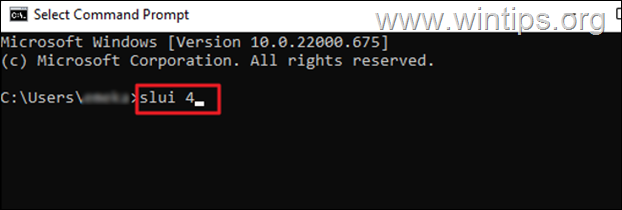
2. Izberite svoj Država/regija iz spustne vrstice, nato pa pritisnite Naslednji.
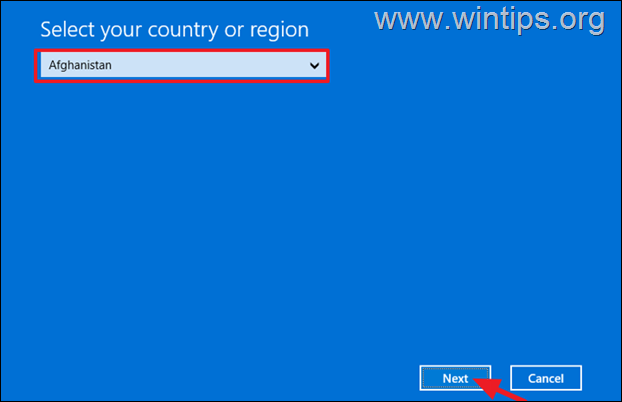
3. Pokličite Microsoftovo brezplačno številko na zaslonu in navedite ID namestitve se obrnite na agenta za pomoč.

4. Microsoftov podporni agent vam bo posredoval ID potrditve za aktivacijo naprave. Pritisnite Vnesi potrditveni ID in ga vnesite za aktivacijo sistema Windows v napravi. (Če imate še vedno težave, se obrnite na Microsoftovo podporo.)
To je to! Katera metoda je delovala za vas?
Sporočite mi, ali vam je ta vodnik pomagal, tako da pustite komentar o svoji izkušnji. Všečkajte in delite ta vodnik, da pomagate drugim.

Andy Davis
Blog sistemskega skrbnika o sistemu Windows





